Onglet à boulonner
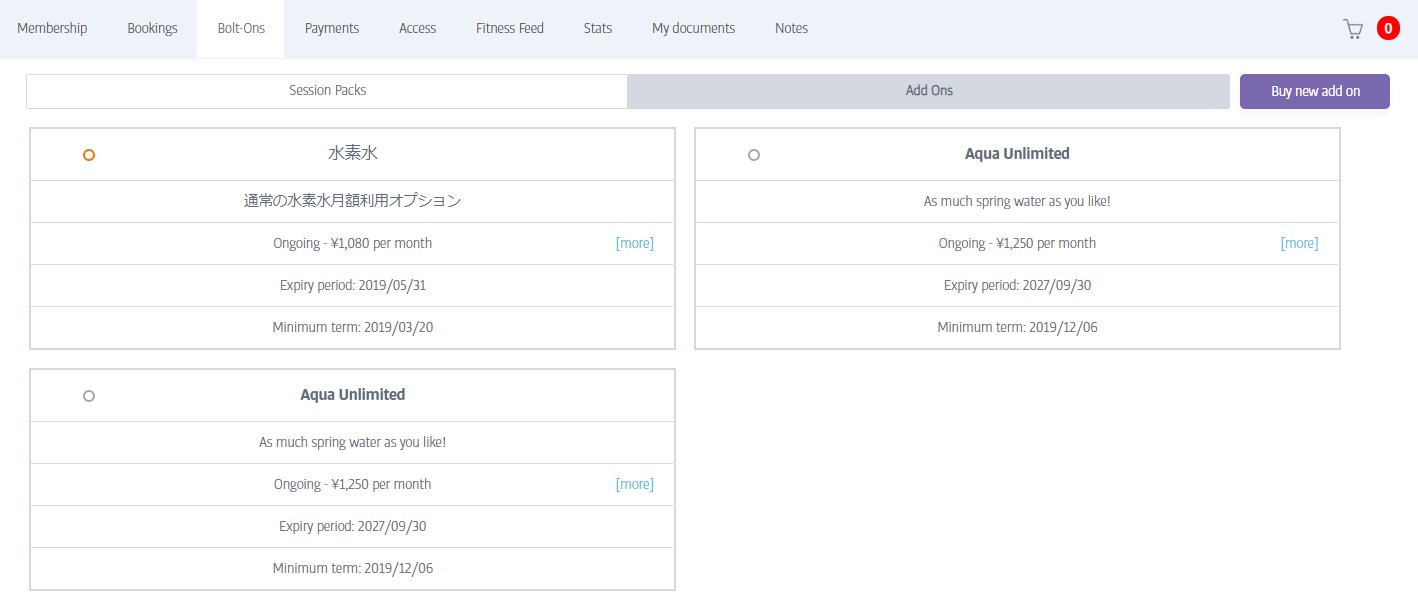
L'onglet Bolt-ons affiche les détails de tous les articles supplémentaires que ce membre a achetés. Actuellement, ceux-ci sont classés comme Packs de séances et Modules complémentaires. Vous pouvez basculer entre les deux à l’aide du sélecteur situé en haut de l’écran.
Assurez-vous que le type correct est choisi, puis cliquez sur Acheter un nouveau pack de session ou Acheter un nouveau module complémentaire le cas échéant.
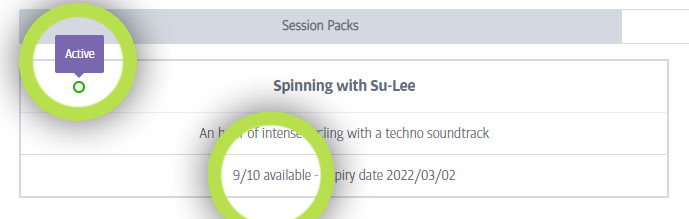
Sur lePacks de séancesaffichage, vous pouvez également voir le nombre de sessions restantes dans chaque pack, et si vous passez la souris sur le disque en haut à gauche de chaque pack, vous pouvez voir son état actuel (Vert=actif, Gris=en attente/en attente de paiement, Rouge = expiré)
Basculez vers l’onglet Modules complémentaires pour un affichage similaire pour les modules complémentaires.
Acheter un nouveau pack de session
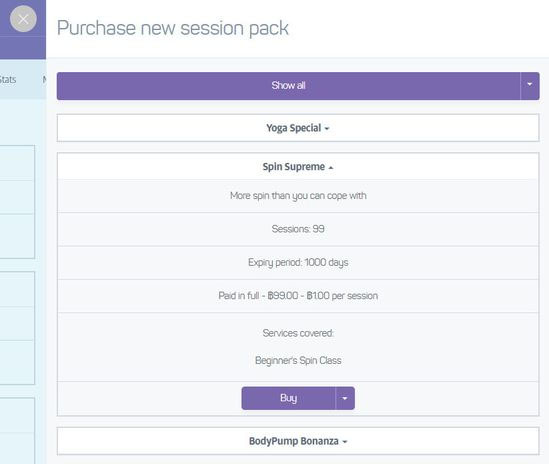
LeAcheter un nouveau pack de sessionL'écran glissera et affichera les packs de sessions disponibles à l'achat. Vous pouvez cliquer sur les petits triangles pour développer ou réduire les détails de chaque pack.
Lorsque vous avez confirmé le choix du pack de séances avec le membre, cliquez sur le boutonAcheterpour acheter le pack en utilisant l'intégration de paiement par défaut.
(Les choix de paiement exacts dépendent du club mais incluent généralement le POS pour les packs payés en totalité, ou le DDMS pour les packs en cours)
Vous devriez alors voir les détails de ce pack de session ajoutés auPacks résumé (sous le Ons de boulons onglet) pour ce membre.
Une note sera également ajoutée (à l'onglet Notes de ce membre) indiquant quel pack a été ajouté par quel membre du personnel.
Acheter un nouveau module complémentaire
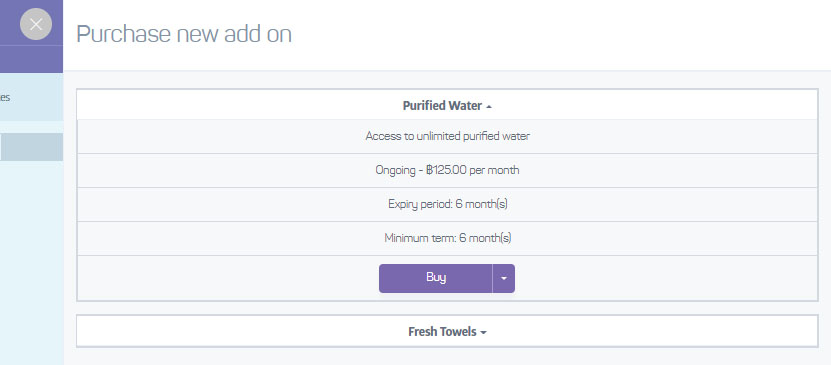
Tout comme avec Packs de séances, si vous choisissez d'acheter un Ajouter sur, la liste des disponibles Modules complémentaires glissera par la droite.
Lorsque vous avez confirmé le choix du module complémentaire auprès du membre, cliquez sur le bouton Acheter pour acheter le pack en utilisant l'intégration de paiement par défaut.
Vous devriez alors voir les détails de ceci Ajouter sur ajouté au Modules complémentaires résumé (sous le Ons de boulons onglet) pour ce membre. Une note sera également ajoutée (au dossier de ce membre Onglet Notes) disant lequel Ajouter sur a été ajouté par quel membre du personnel.
Annulation des packs de sessions en cours ou des modules complémentaires
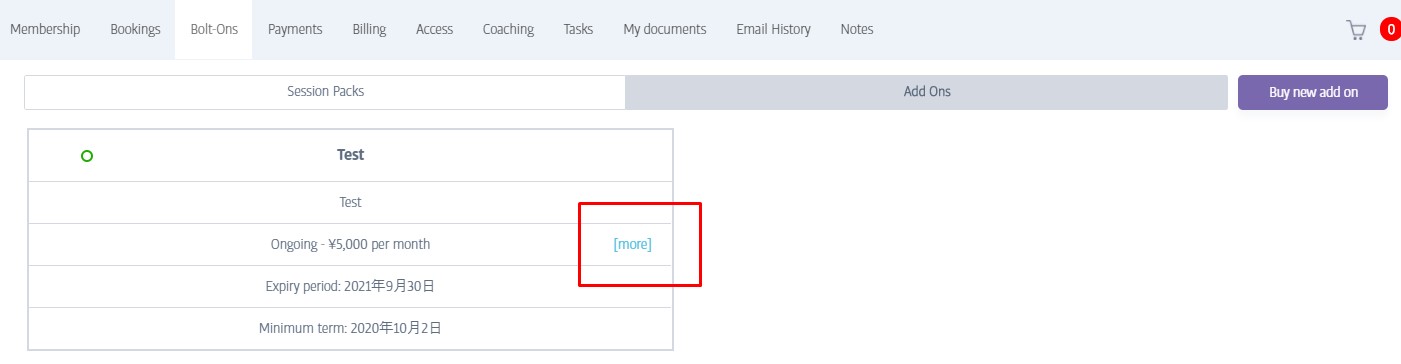
Tous les Bolt-ons en cours (packs de sessions ou modules complémentaires) afficheront l'option « Plus » décrite dans la capture d'écran.
En appuyant dessus, un panneau coulissant s'ouvrira donnant des informations détaillées sur l'abonnement au module complémentaire actuel :
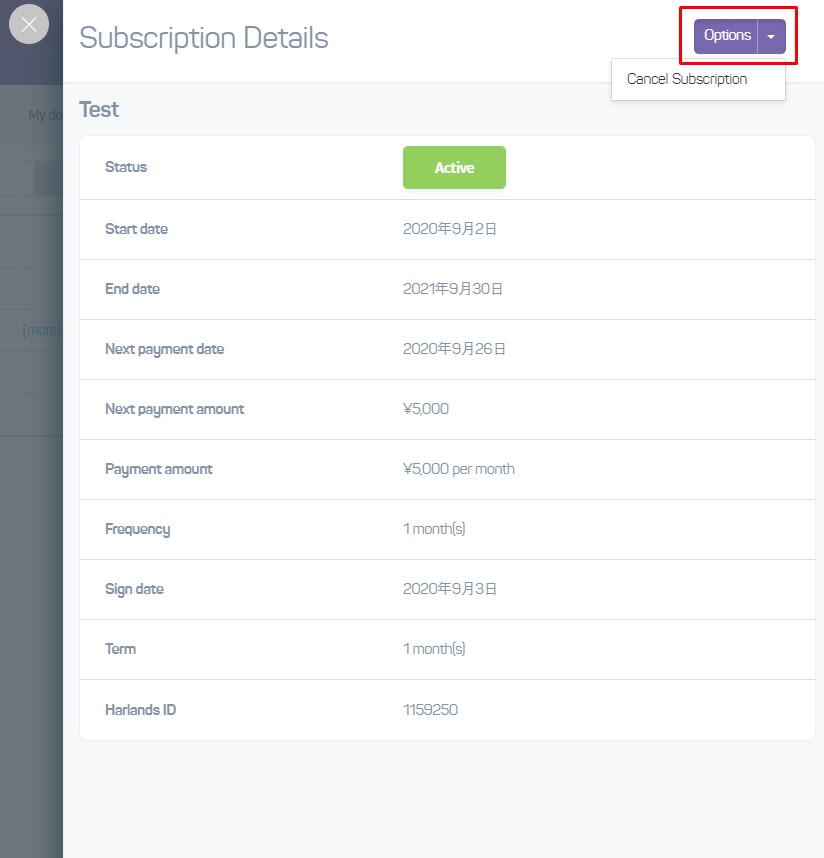
Si vous cliquez sur le bouton Options indiqué, une option permettant d'annuler cet abonnement apparaîtra.
Note
Si vous annulez un Bolt-on, une note sera ajoutée au profil du membre précisant le nom du Bolt-on, le nom du membre du personnel ayant effectué l'annulation, la raison et la date.
Note
Certaines configurations de club prennent également en charge les Bolt-ons PIF (payés en totalité) - comme ces types n'ont pas de paiement continu, il n'y a aucun paiement à annuler !